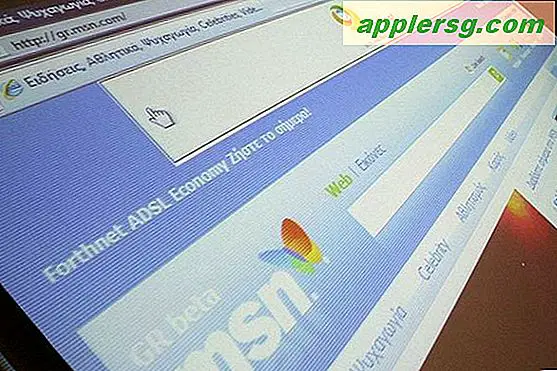आईफोन के लिए रिंगटोन में किसी भी ध्वनि रिकॉर्डिंग को चालू करें
कभी कामना की थी कि आप अपने बच्चों को एक आराध्य रिंगटोन में आवाज दे सकते हैं, "डैडी अपने फोन का जवाब दें!" या शायद आपके पति / पत्नी से एक संदेश "हाय शहद" कह रहा है जब आप अपने सेल फोन से कॉल प्राप्त करते हैं? शायद आप खुद को सुनना चाहते हैं कि "व्यस्त कार्य करें!" जब आपका बॉस कॉल करता है? या जब आप अपने कुत्ते से कॉल प्राप्त करते हैं तो शायद आपके कुत्ते की आवाज़ घूमती है (ठीक है कि शायद कोई संभवतः नहीं है)? आप ध्वनि रिकॉर्डिंग को रिंगटोन या टेक्स्ट टोन में बदलकर ऐसा कर सकते हैं, और ऐसा लगता है कि आप ऐसा सोच सकते हैं।

अगर आप रिंगटोन में ध्वनि प्रभाव या गाने के कुछ हिस्सों को मोड़ने से ऊब गए हैं, तो यह कोशिश करें क्योंकि यह फ़ोन कॉल को और अधिक सुखद बनाने में सक्षम हो सकता है, खासकर यदि वे उन लोगों से आ रहे हैं जिन्हें आप सुनना चाहते हैं।
1: ध्वनि संदेश रिकॉर्ड करें और इसे स्वयं भेजें
ठीक है, तो आपका दिल पिघलता है जब आपका चार साल का बच्चा कहता है "माँ मुझे तुम्हारी याद आती है" और जब आप अपना घर कॉल करते हैं तो आप इसे रिंगटोन में बदलना चाहते हैं।
- आईफोन पर "वॉयस मेमोस" लॉन्च करें और वांछित आवाज संदेश रिकॉर्ड करने के लिए लाल बटन टैप करें
- इसके बाद, रिकॉर्ड किए गए वॉइस ज्ञापन पर टैप करें, फिर नीले "साझा करें" बटन को टैप करें और उसे अपने ईमेल से ईमेल पते पर भेजने के लिए "ईमेल" का चयन करें

अब अपने कंप्यूटर पर कूदें, मैक या विंडोज पीसी ठीक काम करता है, हालांकि आप फ़ाइल एक्सटेंशन को दिखाना चाहते हैं ताकि आप इसे अगले बिंदु पर बदल सकें।
2: वॉयस मेमो को रिंगटोन में बदलें और आईट्यून्स में आयात करें
यह सबसे आसान हिस्सा है। चूंकि वॉयस मेमो रिकॉर्डिंग को ".m4a" फ़ाइल स्वरूप के रूप में कैप्चर और सहेजा जाता है, इसलिए आपको इसे रिंगटोन में बदलने के लिए केवल "m4r" फ़ाइल एक्सटेंशन का नाम बदलना होगा:
- फ़ाइल एक्सटेंशन को .m4a से .m4r में बदलें
- ITunes में लॉन्च करने के लिए नई नामित .m4r फ़ाइल को डबल-क्लिक करें, इसे "टन" के अंतर्गत संग्रहीत किया जाएगा
- आईफोन को कंप्यूटर से कनेक्ट करें (या वाई-फाई सिंक का उपयोग करें) रिंगटोन को "टोन" से आईफोन में खींचें और छोड़ें "

यह एकमात्र समय है जब आपको कंप्यूटर का उपयोग करने की आवश्यकता होगी, और अब आप रिंगटोन या टेक्स्ट टोन के रूप में वॉयस रिकॉर्डिंग असाइन करने के लिए आईफोन पर वापस जा सकते हैं।
3: वॉयस मेमो को रिंग टोन (या टेक्स्ट टोन) के रूप में असाइन करें
यदि आपने कस्टम संपर्क रिंगटोन या व्यक्तिगत टेक्स्ट टोन सौंपे हैं, इससे पहले कि यह आपको परिचित होना चाहिए, अन्यथा यहां आपको बस इतना करना है:
- संपर्क खोलें, संपर्क नाम का पता लगाएं, "संपादित करें" टैप करें
- इसे बदलने के लिए या तो "रिंगटोन" या "टेक्स्ट टोन" चुनें
- नए स्थानांतरित रिंग टोन नाम के लिए "रिंगटोन" के अंतर्गत देखें (डिफ़ॉल्ट "मेमो" है यदि आपने इसका नाम नहीं बदला है), इसे चुनें और "सहेजें" टैप करें

अपने नए कस्टम वॉयस संदेश रिंगटोन या टेक्स्ट टोन का आनंद लें!